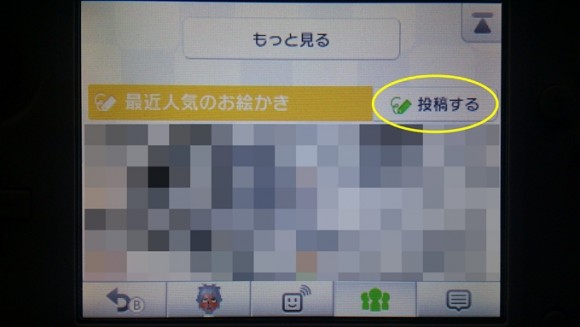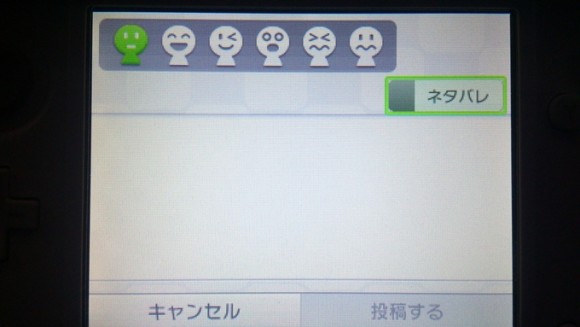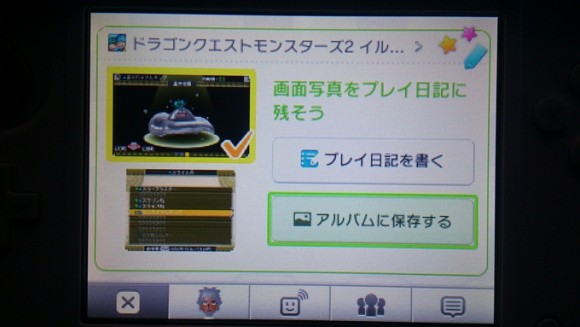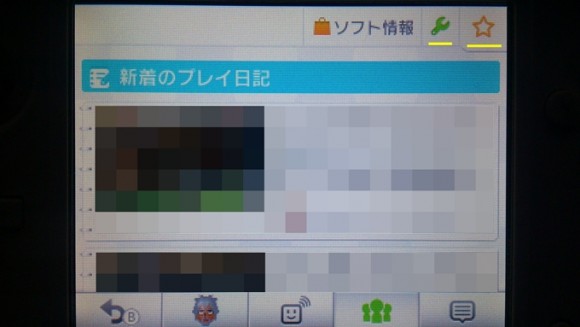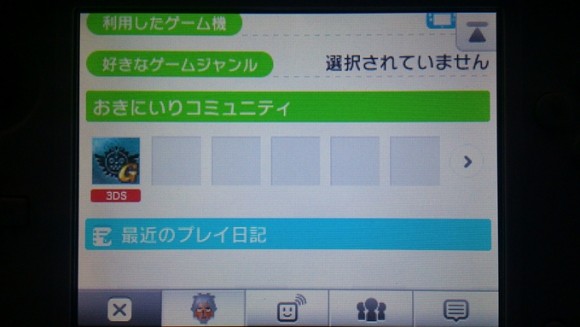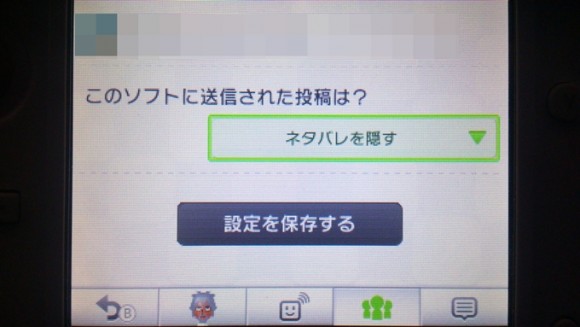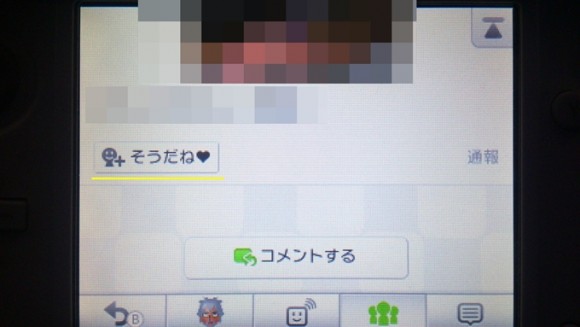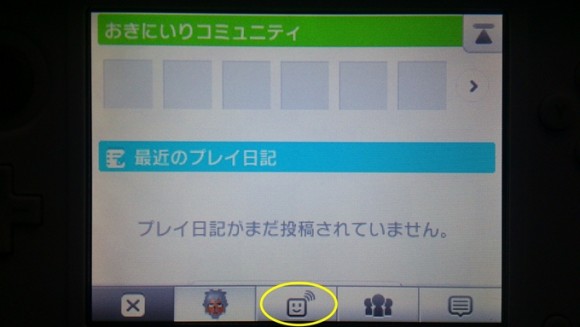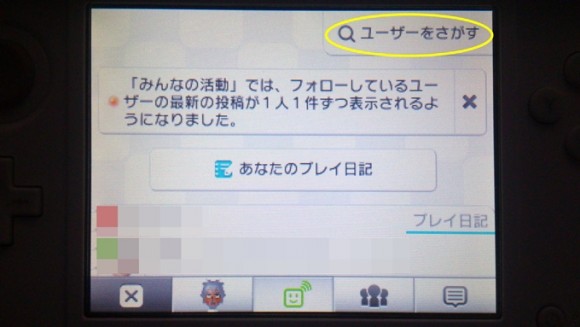Miiverse(ミーバース)を使う
Miiverseは、世界中と繋がれるサービスです。Miiverseでは、世界中の人の投稿を読んだり、自分で投稿をして他のユーザーとコミュニケーションをとることができます。
Miiverseを利用するためにはあらかじめニンテンドーネットワークIDを登録しておく必要があります。ここでは3DSで紹介しますが、WiiUも操作はほとんど同じです。
投稿する方法
コミュニティ画面では、『プレイ日記』、『お絵かき』、『トピック』の3つに分かれていています。ここでは、お絵かきで紹介します。
各カテゴリーの横にある『投稿する』をタッチすることで投稿画面に進むことができます。ただし、プレイ日記などは、基本的にゲームを中断して画像を付属しないと投稿できません。
『投稿する』をタッチした後はこのような画面に切り替わります。ネタバレしそうな内容を投稿する時は、右上にあるネタバレにチェックを入れましょう。内容を記入したら投稿するをタッチすれば投稿されます。
画像を付属してプレイ日記を投稿する場合は以下を参考にしてください。
ミーバースを利用してスクリーンショットを撮る方法
ソフトをプレイ中にHOMEメニューからMiiverseを起動すると中断した画面の画像を投稿することができます。これを利用すれば、ゲーム画面のスクリーンショット画像を得ることができます。
①まず、撮りたい画面でHOMEボタンを押してホームに戻りMiiverseを起動します。
②このような画面が表示されるので、保存したい画面を上下から選びます。画像を選択したら『アルバムに保存する』を選択します。
ここで『プレイ日記を書く』を選ぶと選択した画像付きでプレイ日記を書くことができます。
➂パソコンでミーバースを開いてマイページのアルバムを見るから保存した画像をダウンロードして完了です。
コミュニティをお気に入り登録する
登録したいコミュニティのページで下画面の右上にある☆マークをタッチするだけです。これでマイページによく見るコミュニティを登録することができます。
タッチすることでこのようにマイページに表示されるようになります。お気に入りを解除したい時は、登録した時と同じように☆マークをタッチすると解除できます。
ネタバレ設定
ここでお気に入りの左の緑色のマークをタッチするとネタバレ設定をすることができます。
ネタバレを隠すをタッチすると以下の3通りの設定の中から好きなものに変えることができます。デフォルトでは『ネタバレを隠す』になっているようです。
Miiverseでいろいろな人の投稿を見る人は設定しておくと良いかもしれません。
投稿を見る時の操作
コミュニティで他人の投稿を見る時は、いくつかの操作ができます。
『そうだね♡』は、相手の投稿内容に共感したときなどに使用できます。フェイスブックのいいね!みたいな感じでしょうか。
『コメントする』は、投稿にメッセージを残しておくことができます。
ユーザーを探す方法
Miiverseからも他のユーザーを探すことができます。
①まず、下のメニュー一覧から『みんなの活動』を開きます。
②ユーザーを検索します。検索する際には、ニンテンドーネットワークIDやニックネームを入力します。
注意しておきたいこと
ニンテンドー3DS本体のフレンドとニンテンドーネットワークIDのフレンドは別に分けられており、ミーバースではニンテンドーネットワークIDのフレンドをフレンドを使用します。
ニンテンドーネットワークIDのフレンドに登録するためにはWiiUでフレンド登録しなければなりません。